Você está procurando uma maneira de personalizar sua experiência no Microsoft Teams? Uma maneira rápida e fácil de fazer isso é alterando sua imagem de perfil ou equipe no Microsoft Teams.
Para os indivíduos, alterar sua foto pode ajudar a deixar claro com quem os outros estão falando (ou para ajudá-lo a se esconder, se preferir). Para equipes, uma mudança na imagem de sua equipe pode ajudá-lo a mostrar melhor seu estilo ou marca.
Índice
Alterar sua foto de perfil ou equipe no Microsoft Teams é fácil e mostraremos como fazer isso abaixo.

Quais são suas fotos de perfil e equipe no Microsoft Teams?
A foto do seu perfil é a imagem que aparece ao lado do seu nome em chats, reuniões e outros lugares no Teams. Isso ajuda outras pessoas a identificar você e torna suas interações mais envolventes e amigáveis. Você pode usar uma foto sua, um avatar de desenho animado ou qualquer outra coisa que represente você.

A foto da sua equipe é a imagem que aparece ao lado do nome da sua equipe no aplicativo Teams. Escolher uma boa foto de equipe pode ajudar outras pessoas a reconhecer sua equipe e destacá-la das demais. Você pode usar um logotipo, um mascote ou qualquer outra coisa que reflita a identidade de sua equipe.
Como alterar sua foto de perfil no Microsoft Teams em um PC ou Mac.
Se estiver usando um PC ou Mac, você pode alterar rapidamente sua foto de perfil usando o aplicativo Microsoft Teams. Como o cliente tem a mesma interface em ambas as plataformas, essas etapas funcionarão para todos os usuários de desktop.
Se você deseja alterar sua foto de perfil no Microsoft Teams em um PC ou Mac, siga estas etapas.
- Abra o Microsoft Teams no seu PC ou Mac.
- Selecione seu foto de perfil atual no canto superior direito da tela. Se você não tiver um, ele simplesmente mostrará suas iniciais.
- Passe o mouse sobre o ícone do seu perfil atual no menu suspenso. A ícone da câmera aparecerá sobre o ícone—selecione-o para continuar.

- Em seguida, pressione Carregar foto.

- Na sua galeria de fotos, selecione uma imagem menor que 4 MB.
- Depois de fazer o upload da imagem, clique em Salvar.

Sua foto de perfil será atualizada imediatamente e aparecerá para outros usuários em todas as plataformas.
Como alterar sua foto de perfil no Microsoft Teams em dispositivos móveis.
Se preferir usar o Microsoft Teams em seu dispositivo móvel, você pode seguir estas etapas para alterar sua foto de perfil. Essas etapas devem funcionar para usuários de Android, iPhone e iPad.
- Abra o aplicativo Microsoft Teams em seu dispositivo móvel.
- Selecione seu foto de perfil atual no canto superior esquerdo. No menu, selecione seu nome.

- No seu perfil, toque em Editarimagem para escolher uma nova foto.

- No menu inferior, selecione Abrir biblioteca de fotos para escolher uma nova foto ou selecione Câmera para tirar uma nova foto usando a câmera do seu smartphone.

- Selecione uma imagem menor que 4 MB em seu dispositivo—sua imagem mudará imediatamente.
Assim como acontece com os usuários de desktop, sua imagem será atualizada imediatamente em todas as plataformas. Como se aplica a toda a conta, sua nova imagem também aparecerá quando você entrar no Teams em um PC ou Mac.
Como alterar a imagem da sua equipe no Microsoft Teams em um PC ou Mac.
Se você estiver trabalhando em equipe, poderá alterar a imagem coletiva da equipe. No entanto, apenas os proprietários da equipe podem alterar a imagem da equipe - os membros da equipe podem apenas visualizá-la.
Se você não tiver as permissões necessárias, precisará consultar os administradores de sua equipe para alterá-lo.
Para alterar a imagem da equipe no Microsoft Teams em um PC ou Mac, siga estas etapas.
- Abra o aplicativo Teams e pressione o botão Equipes guia à esquerda.
- aperte o três pontos ícone de menu ao lado do nome da sua equipe no painel.
- Clique Gerenciarequipe.

- Selecione os Configurações aba.
- Sob Imagem da Equipe, aperte o Alterar imagem opção.

- Imprensa Carregar foto e selecione a imagem que deseja usar em sua galeria. Como alternativa, selecione um avatar pré-fabricado nas opções fornecidas.
- Imprensa Salvar para aplicar as alterações.

As alterações devem aparecer imediatamente. Caso contrário, pode ser necessário sair do aplicativo e reabri-lo para que ele entre em vigor.
Como alterar a imagem da sua equipe no Microsoft Teams em dispositivos móveis.
Assim como os usuários de PC e Mac, você só pode alterar a imagem da equipe no Microsoft Teams se for o proprietário da equipe. Se você for apenas um membro, só poderá visualizá-lo.
Se você tiver as permissões necessárias para alterar a imagem de sua equipe em um dispositivo móvel, siga estas etapas.
- Abra o aplicativo Teams em seus dispositivos Android, iPhone ou iPad.
- Selecione Equipes na parte inferior do seu aplicativo.
- Toque no ícone de três pontos ao lado do nome da equipe.

- Selecione os Editar equipe opção na parte inferior.

- Tocar Alterar imagem da equipe para adicionar uma nova foto.
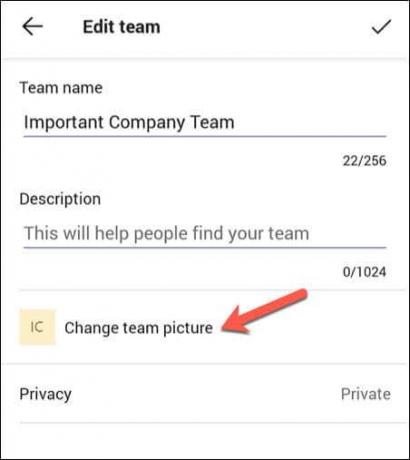
- Selecione a imagem que deseja usar.
Assim que você selecionar uma nova imagem, a alteração será aplicada imediatamente.
Gerenciando suas configurações do Microsoft Teams.
Alterar a foto do seu perfil ou equipe no Microsoft Teams é uma ótima maneira de se expressar melhor, deixando claro quem você é (e o que sua equipe representa). Você pode fazer isso facilmente de qualquer dispositivo com apenas alguns cliques (ou toques).
Deseja personalizar ainda mais sua experiência com o Microsoft Teams? Um bom próximo passo pode ser mude o nome do seu Teams e atualize sua identidade na tela. Você também pode impedir que o Teams abra automaticamente para impedir que apareça quando você estiver fora do escritório.
Se você tiver algum problema, não se esqueça de limpe o cache do Microsoft Teams como possível solução.
Bem-vindo ao Help Desk Geek - um blog cheio de dicas de tecnologia de especialistas em tecnologia confiáveis. Temos milhares de artigos e guias para ajudá-lo a solucionar qualquer problema. Nossos artigos foram lidos mais de 150 milhões de vezes desde que lançamos em 2008.
Quer impressionar seus amigos e familiares com incrível nerd de tecnologia?
Assine o Help Desk Geek e receba ótimos guias, dicas e truques diariamente! Nós só enviamos coisas úteis!
Nunca enviaremos spam para você, cancele a inscrição a qualquer momento.


